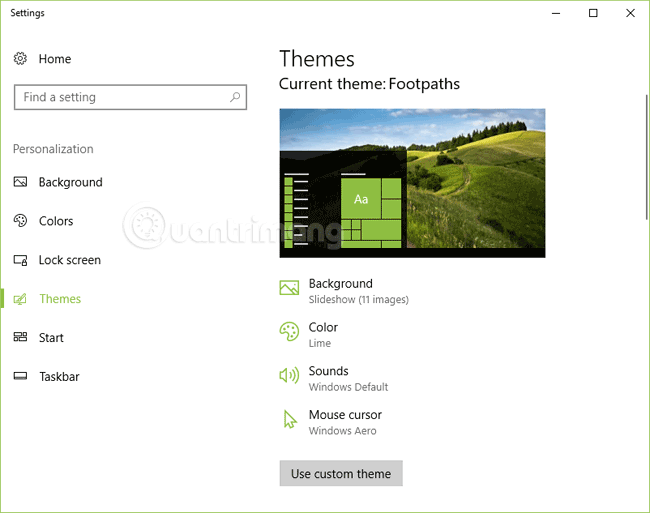Ett tema i Windows är en grupp inställningar, färger, ljud och liknande konfigurationsalternativ som avgör hur användargränssnittet visas. Ett tema används för att anpassa datormiljön för enkel användning.
Smartphones, surfplattor, e-läsare och till och med smarta TV-apparater kommer alla förkonfigurerade med en specifik grafikprofil. Designers väljer teckensnittsinställningar, färgpaletter och standardinställningar. TV:n kan stängas av till exempel efter en tids inaktivitet, eller så kan en skärmsläckare användas automatiskt. Användare kan göra ändringar i dessa inställningar för att anpassa enheten. Det är ganska vanligt att användare väljer en ny bakgrund till telefonens låsskärm eller ändrar ljusstyrkan på sin e-läsare. Vanligtvis gör användare dessa ändringar första gången de använder enheten.
Dessa inställningar, ofta i en grupp, kallas ibland för ett tema. Datorer har ett standardtema, och Windows är inget undantag.
Vad gör ett Windows-tema?
Precis som teknikerna som anges ovan kommer Windows-datorer med ett redan existerande tema. Många användare väljer standardkonfigurationen under installationen eller installationsprocessen, och därför tillämpas de vanligaste elementen automatiskt. Om ändringar görs under installationen kommer dessa ändringar att bli en del av det sparade och redigerade temat.
Här är några alternativ som gäller både Windows-teman i allmänhet och Windows 10-teman i synnerhet under installationen:
- Skrivbordsbild - Detta är bilden som visas på skrivbordet. Windows-temat ger en blå skärm med en vit fönsterikon till höger. Windows 10-temat ger en skrivbordsbild av en person som springer på en strand och fyra ytterligare bilder som roterar var 30:e minut.
- Färgschema/Startmeny Färger - Tema Windows erbjuder ett blått och svart färgtema. Windows 10-temat är guld och svart. Dessa färger visas i fönster och på Start-menyn på olika platser. Dessa färger tillämpas också på typsnitt.
- Ljud - Windows Theme och Windows 10 använder standardljudprofilen för Windows. Kan ändras i dialogrutan Ljudegenskaper.
- Pekar- och musegenskaper - Både Windows Theme och Windows 10 tillhandahåller standardinställningar för musegenskaper. Ändringar kan göras i dialogrutan Musegenskaper.
Obs ! Teman, även standardteman, kan redigeras. Användare kan enkelt ändra bakgrundsbild, färg, ljud och musalternativ från fönstret Inställningar i anpassningsalternativ eller en annan plats .
Vad är inte en del av Windows-temat?
Ett tema tillhandahåller en uppsättning konfigurerbara grafiska alternativ, som nämnts ovan. Men inte alla inställningar som konfigurerats för en Windows-dator är en del av temat, och detta kan vara lite förvirrande. Till exempel är aktivitetsfältets position konfigurerbar, även om den inte är en del av temat. Som standard körs den längst ner på skrivbordet. När användaren ändrar tema ändras inte aktivitetsfältets position. Men vilken användare som helst kan flytta aktivitetsfältet genom att dra det till en annan plats på skrivbordet och operativsystemet kommer ihåg den inställningen och tillämpas efter varje inloggning.
Utseendet på skrivbordsikonen har inte heller något med temat att göra. Dessa ikoner är förkonfigurerade för att ha en specifik storlek och form som gör dem lätta för ögonen men inte så stora att de tar upp hela skrivbordsområdet. Även om egenskaperna för dessa ikoner kan ändras, är dessa ändringar inte en del av temaalternativen.
På samma sätt gör nätverksikonen som visas i aktivitetsfältets meddelandefält att ansluta till tillgängliga nätverk enklare, men är en inställning som inte är relaterad till temat. Detta är en systeminställning och ändras genom lämpliga systemegenskaper.
Dessa objekt, även om de inte ingår i temat, tillämpas fortfarande enligt användarens preferenser. Inställningarna lagras i användarens profil. Användarprofiler kan lagras på datorn eller online. När du loggar in med ett Microsoft-konto lagras profilen online och tillämpas oavsett vilken dator användaren loggar in på.
Obs! Användarprofiler inkluderar inställningar som är unika för användaren, till exempel var filerna lagras som standard samt programinställningar. Användarprofiler lagrar också information om hur och när systemet utför uppdateringar och hur Windows-brandväggen är konfigurerad.
Funktioner av ett tema
Teman finns av två anledningar. Först måste datorn vara förkonfigurerad och redo att användas; alla andra alternativ är opraktiska. Installationen kan ta flera timmar att slutföra om användare måste välja alla tillgängliga inställningar innan de kan använda sin PC!
För det andra måste datorn uppfylla de flesta användares behov och vara iögonfallande, redan från början. De flesta användare vill inte göra detta själva. Till exempel har Start-menyn en ljusgul färg eller en ljusgrå bakgrundsbild. Grafikinställningarna måste vara lätta att se och intuitiva att använda första gången användaren sätter på datorn.
Utforska tillgängliga Windows 10-teman
Även om Windows kommer med ett standardtema, erbjuder operativsystemet även ytterligare teman att välja mellan. Men vad som är tillgängligt beror på ett antal faktorer, inklusive om användaren har laddat ner ytterligare teman eller utfört en ny uppgradering till operativsystemet, så det är bäst att utforska dessa teman på datorn.
För att se tillgängliga teman i Windows 10, följ dessa instruktioner:
- Klicka på Windows -ikonen till vänster i aktivitetsfältet längst ned på skärmen.
- Klicka på kuggikonen Inställningar .
- Klicka på Anpassning .
- Klicka på Teman .
- Området Teman visar det aktuella temat överst och ger alternativ för att ändra delar av temat oberoende (bakgrund, färger, ljud och musfärg).
Som nämnts ovan beror vad som är tillgängligt på versionen av Windows 10 installerat på datorn. Det kommer dock förmodligen alltid att finnas några teman listade oavsett situation. Windows 10 och Blommor är populära teman. Om en användare har gjort ändringar i ett tema från en annan dator med sitt personliga Microsoft-konto, kommer temat också att synkroniseras.
För att tillämpa det nya temat nu klickar du bara på temats ikon under Använd ett tema . Detta kommer att ändra vissa grafiska aspekter av gränssnittet omedelbart. Mest anmärkningsvärt inkluderar följande (även om inte alla teman har förändringar inom alla områden):
- Färg på startmenyn
- Skrivbordsbakgrunden har möjlighet att ändras var 30:e minut
- Ljud för aviseringar
- Muspekarens storlek och typ
Om du har tillämpat ett nytt tema och bestämmer dig för att återgå till föregående tema, klicka på önskat tema under Använd ett tema . Ändringar kommer att göras omedelbart.
Installera ett tema från butiken
Windows har inte många teman att använda; Faktum är att det kanske bara finns två teman. Tidigare, även om det fanns teman inklusive Dark, Anime, Landscapes, Architecture, Nature, Characters, Scenes och många fler, var de alla tillgängliga från operativsystemet och inte online eller för tredje part. Detta har förändrats. Temat finns för närvarande i butiken och det finns många alternativ.
För att tillämpa ett tema från Windows Store, gör följande:
- Leta upp Start > Inställningar > Anpassning och klicka på Teman , om det inte redan är öppet på skärmen.
- Klicka på Hämta fler teman i butik .
- Om du uppmanas att logga in med ett Microsoft-konto gör du det här steget.
- Visa tillgängliga teman. Använd rullningslisten till höger eller rullningshjulet på musen för att komma åt andra teman.
- För det här exemplet, klicka på valfritt gratistema.
- Klicka på Hämta .
- Vänta tills nedladdningen är klar.
- Klicka på Starta . Temat tillämpas och temaområdet öppnas.
- Om inget händer, tryck och håll ner Windows- tangenten på tangentbordet tillsammans med D- tangenten för att se skrivbordet.
Installera det automatiskt nedladdade Windows 10-temat
Det här är teman från Microsoft som du kan hänvisa till: https://support.microsoft.com/vi-vn/help/13768
Tema för Windows 10 efter nedladdning kommer att vara i formen abc.themepack . Du behöver bara dubbelklicka på filen för att installera temat, sedan visas fönstret för temaanpassning.
Anpassa temat
Efter att ha tillämpat ett tema som i föregående exempel kan du anpassa det. Från temafönstret ( Start > Inställningar > Anpassning ) klicka på en av de fyra länkarna som visas bredvid temat högst upp i fönstret för att göra några ändringar (alla alternativ listas inte här):
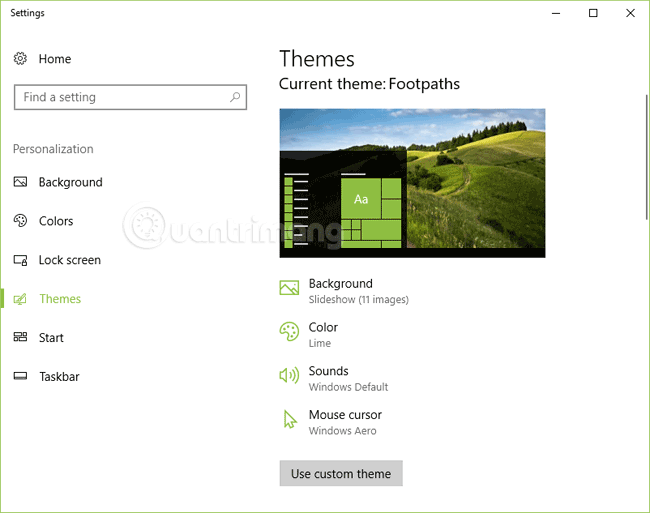
- Bakgrund - Ändra bildfrekvensen i temaändringssektionen och välj att slumpvisa bilder. Klicka på Teman för att återgå till listan.
- Färg - Ändra huvudfärgen på temat och använd den på aktivitetsfältet eller fönstrets namnlist. Klicka på Teman för att återgå till listan.
- Ljud - Ändra ljud med hjälp av rullgardinsmenyn. Om inget visas här finns det ingen ljudkarta kopplad till ämnet. Klicka på OK och klicka på Teman för att återgå till listan.
- Muspekare - Välj en ny markörstorlek eller form på fliken Pekare . På fliken Pekaralternativ väljer du hur snabbt eller långsamt pekaren rör sig när du flyttar musen. Klicka på OK och klicka på Teman för att återgå till listan.
Känn dig fri att utforska och göra de ändringar du vill, men gör inte en enda röra! Om du vill kan du klicka på Windows- eller Windows 10-temat för att återgå till föregående inställning.
Se mer: